Como selecionar todas as legendas (de tabela, figura e equação) no Word?
Uma legenda é um rótulo numerado adicionado a uma figura, tabela, equação ou outro objeto no Word. Às vezes, pode ser necessário selecionar todas as legendas para editar ou unificar seus estilos. Este tutorial irá guiá-lo por métodos manuais e eficientes para selecionar todas as legendas em seu documento.
Selecionar todas as legendas (de tabela, figura e equação) manualmente
Selecionar todas as legendas (de tabela, figura e equação) com o Kutools for Word
Ferramentas de Produtividade Recomendadas para Word
Kutools para Word: Integrando IA 🤖, mais de 100 recursos avançados economizam 50% do seu tempo de manipulação de documentos.Download Grátis
Office Tab: Introduz guias no estilo de navegador ao Word (e outras ferramentas do Office), simplificando a navegação entre vários documentos.Download Grátis
Selecionar todas as legendas (de tabela, figura e equação) manualmente
O Word não oferece um recurso embutido para selecionar todas as legendas de uma só vez. Você precisa selecioná-las manualmente, o que pode ser tedioso se houver muitas legendas.
- Selecione uma legenda.
- Mantenha pressionado Ctrl e clique em outras legendas uma a uma para selecioná-las.
Selecionar todas as legendas (de tabela, figura e equação) com o Kutools for Word
Usar o Kutools for Word oferece uma solução muito mais rápida e fácil em comparação com a seleção manual das legendas. Com suas ferramentas de Selecionar Parágrafos de Legenda, você pode selecionar instantaneamente todas as legendas de figuras, tabelas ou equações em todo o documento, ou apenas em uma seção específica, sem precisar clicar uma a uma.
- Por exemplo, para selecionar todas as legendas de tabelas, clique em Kutools Plus > Selecionar > Selecionar Parágrafos de Legenda de Tabela.

Todas as legendas de tabelas no documento são selecionadas de uma só vez.
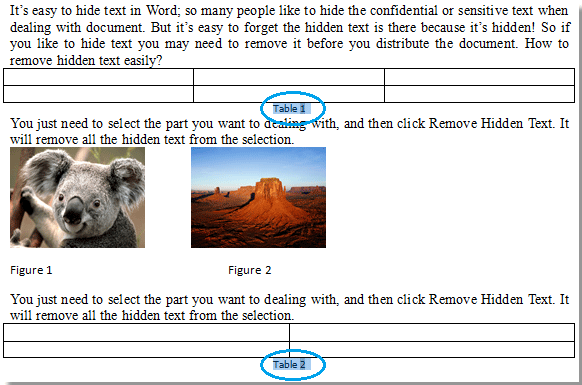
Nota: Além das legendas de tabelas, você também pode selecionar legendas de figuras e equações. Esta ferramenta suporta seleção tanto do documento inteiro quanto de apenas uma parte selecionada.
Para mais detalhes sobre o recurso Selecionar Parágrafos de Legenda do Kutools for Word, confira esta página: Selecionar rapidamente todas as legendas de tabelas, figuras ou equações no Word.
Melhores Ferramentas de Produtividade para Office
Kutools for Word – Aprimore sua experiência no Word com mais de 100 recursos incríveis!
🤖 Funcionalidades de IA do Kutools: AI Assistant / Assistente em Tempo Real / Super Polir (Preservar Formato) / Super Traduzir (Preservar Formato) / Redação por IA / Revisão por IA...
📘 Domínio de Documentos: Dividir Páginas / Mesclar Documentos / Exportar Seleção em vários formatos (PDF/TXT/DOC/HTML...) / Converter em Lote para PDF...
✏ Edição de Corpo: Localizar e Substituir em Lote em múltiplos arquivos / Redimensionar todas as Imagens / Transpor Linhas e Colunas de Tabela / Converter Tabela para Texto...
🧹 Limpeza Fácil: Elimine Espaços Extras / Quebras de Seção / Caixas de Texto / Hiperlinks / Para mais ferramentas de Remover, acesse o grupo Remover...
➕ Inserções Criativas: Inserir Delimitadores de Milhares / Caixas de Seleção / Botões de Rádio / Código QR / Código de Barras / Múltiplas Imagens / Descubra mais no grupo Inserir...
🔍 Seleções Precisas: Localize Páginas Específicas / Tabelas / Formas / Parágrafos de Título / Melhore a navegação com mais recursos de Selecionar...
⭐ Melhorias Destacadas: Navegue para qualquer Intervalo / Insira Texto Repetitivo automaticamente / Alternar entre Janelas de Documento /11 ferramentas de Conversão...
🌍 Compatível com40+ Idiomas: Use Kutools no seu idioma preferido — compatível com Inglês, Espanhol, Alemão, Francês, Chinês e mais de40 outros!

✨ Kutools for Office – Uma Instalação, Cinco Ferramentas Poderosas!
Inclui Office Tab Pro · Kutools para Excel · Kutools para Outlook · Kutools for Word · Kutools for PowerPoint
📦 Tenha todas as5 ferramentas em uma única suíte | 🔗 Integração perfeita com o Microsoft Office | ⚡ Economize Tempo e aumente a produtividade imediatamente
Melhores Ferramentas de Produtividade para Office
Kutools for Word – 100+ ferramentas para Word
- 🤖 Funcionalidades de IA do Kutools: AI Assistant / Assistente em Tempo Real / Super Polir / Super Traduzir / Redação por IA / Revisão por IA
- 📘 Domínio de Documentos: Dividir Páginas / Mesclar Documentos / Converter em Lote para PDF
- ✏ Edição de Corpo: Localizar e Substituir em Lote / Redimensionar todas as Imagens
- 🧹 Limpeza Fácil: Remover Espaços Extras / Remover Quebras de Seção
- ➕ Inserções Criativas: Inserir Delimitadores de Milhares / Inserir Caixas de Seleção / Criar Códigos QR
- 🌍 Compatível com40+ Idiomas: Kutools fala o seu idioma – compatível com mais de40 idiomas!
